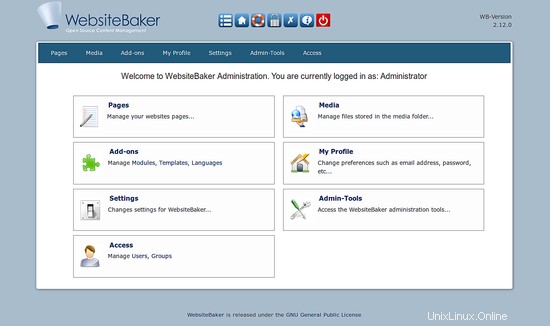WebsiteBaker je bezplatný, open source, snadný a bezpečný, flexibilní a rozšiřitelný open source redakční systém napsaný v PHP. Je speciálně navržen tak, aby svým uživatelům umožňoval snadno vytvářet webové stránky. Je jednoduchý a snadno se instaluje, takže je tou nejlepší volbou pro designéry, vývojáře a uživatele. WebsiteBaker přichází se spoustou funkcí, jako je snadno použitelné rozhraní, vícejazyčná podpora, WYSIWYG editory, skupinové Acl, správa souborů a médií a mnoho dalšího.
V tomto tutoriálu se naučíme, jak nainstalovat WebsiteBaker na server Ubuntu 18.04 LTS.
Požadavky
- Server se systémem Ubuntu 18.04.
- Uživatel bez oprávnění root s právy sudo.
Instalovat LAMP Server
Než začnete, budete muset do systému nainstalovat Apache, MariaDB a PHP. Nejprve nainstalujte server Apache a MariaDB pomocí následujícího příkazu:
sudo apt-get install apache2 mariadb-server -y
Nainstalujte PHP spolu s požadovanými knihovnami spuštěním následujícího příkazu:
sudo apt-get install php7.2 libapache2-mod-php7.2 php7.2-intl php7.2-mysql php7.2-cli php7.2-common php7.2-mbstring php7.2-xmlrpc php7.2-soap php7.2-gd php7.2-xml php7.2-zip php7.2-curl unzip wget -y
Jakmile jsou všechny balíčky nainstalovány, budete muset upravit soubor php.ini:
nano /etc/php/7.0/apache2/php.ini
Proveďte následující změny:
session.use_cookies = 1 session.save_path = "/var/lib/php/sessions" session.cookie_path = /
Uložte a zavřete soubor. Poté spusťte službu Apache a MariaDB a povolte jim spuštění při spouštění pomocí následujícího příkazu:
sudo systemctl start apache2
sudo systemctl start mariadb
sudo systemctl enable apache2
sudo systemctl enable mariadb
Nakonfigurujte MariaDB
Dále budete muset zabezpečit instalaci MariaDB. Můžete jej zabezpečit spuštěním skriptu mysql_secure_installation:
sudo mysql_secure_installation
Odpovězte na všechny níže uvedené otázky:
Enter current password for root (enter for none): ENTER
Set root password? [Y/n]: N
Remove anonymous users? [Y/n]: Y
Disallow root login remotely? [Y/n]: Y
Remove test database and access to it? [Y/n]: Y
Reload privilege tables now? [Y/n]: Y
Jakmile je MariaDB zabezpečená, přihlaste se do prostředí MariaDB:
mysql -u root -p
Po zobrazení výzvy zadejte heslo uživatele root a poté vytvořte databázi pro WebsiteBaker:
MariaDB [(none)]> CREATE DATABASE websitebkdb;
Dále vytvořte uživatele pro WebsiteBaker a udělte mu oprávnění:
MariaDB [(none)]> CREATE USER 'websitebk'@'localhost' IDENTIFIED BY 'mypassword';
MariaDB [(none)]> GRANT ALL ON websitebkdb.* TO 'websitebk'@'localhost' IDENTIFIED BY 'mypassword' WITH GRANT OPTION;
Nahraďte slovo 'mojeheslo' ve výše uvedených SQL příkazech bezpečným heslem dle vašeho výběru. Dále vyprázdněte oprávnění pomocí následujícího příkazu:
MariaDB [(none)]> FLUSH PRIVILEGES;
Nakonec ukončete prostředí MariaDB:
MariaDB [(none)]> exit;
Instalovat WebsiteBaker
Nejprve si stáhněte nejnovější verzi WebsiteBaker pomocí následujícího příkazu:
cd /tmp
wget https://addon.websitebaker.org/media/wbaddons/3c4e79979d0cc1ea7c6774f00bc2293e/WebsiteBaker-2_12_1.zip
Dále vytvořte adresář pro WebsiteBaker a rozbalte v něm stažený soubor:
sudo mkdir /var/www/html/websitebaker
unzip WebsiteBaker-2_12_1.zip -d /var/www/html/websitebaker
Dále změňte adresář na /var/www/html/websitebaker a přejmenujte soubor config.php.new:
cd /var/www/html/websitebaker
sudo mv config.php.new config.php
Dále udělte správná oprávnění adresáři websitebaker:
sudo chown -R www-data:www-data /var/www/html/websitebaker
sudo chmod -R 755 /var/www/html/websitebaker
Dále vytvořte soubor virtuálního hostitele Apache pro WebsiteBaker pomocí následujícího příkazu:
sudo nano /etc/apache2/conf.d/website.conf
přidejte následující řádky:
<VirtualHost *:80>
ServerAdmin [email protected]
DocumentRoot /var/www/html/websitebaker
ServerName example.com
ServerAlias www.example.com
<Directory /var/www/html/websitebaker/>
Options +FollowSymlinks
AllowOverride All
Require all granted
</Directory>
ErrorLog ${APACHE_LOG_DIR}/error.log
CustomLog ${APACHE_LOG_DIR}/access.log combined
</VirtualHost>
Uložte a zavřete soubor. Poté povolte soubor virtuálního hostitele pomocí následujícího příkazu:
sudo a2ensite websitebaker
Nakonec povolte modul pro přepis Apache a restartujte službu Apache pomocí následujícího příkazu:
sudo a2enmod rewrite
sudo systemctl restart apache2
Přístup k webu WebsiteBaker
Nyní otevřete webový prohlížeč a zadejte adresu URL http://example.com. Budete přesměrováni na následující stránku:
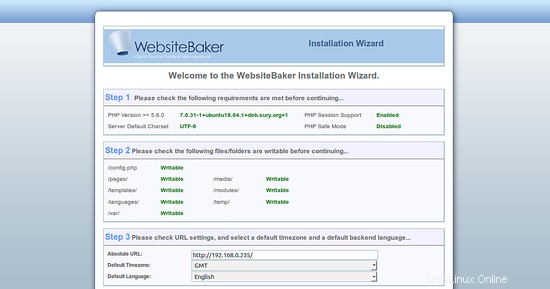
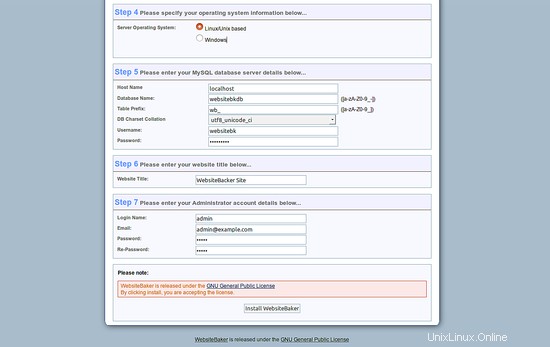
Zde zadejte údaje o své databázi, název webu, uživatelské jméno správce a heslo. Poté klikněte na Instalovat WebsiteBaker knoflík. Jakmile je instalace dokončena. Budete přesměrováni na následující stránku:
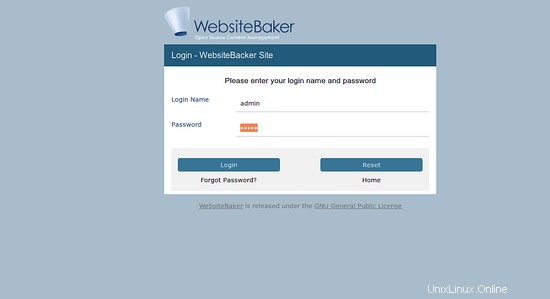
Nyní zadejte své uživatelské jméno a heslo správce. poté klikněte na Přihlásit knoflík. Na následujícím obrázku byste měli vidět řídicí panel WebsiteBaker: